Juba 2006. aastal, kui Windows Vista kasutusele võeti, oli see koos täiesti uue funktsiooniga, mis suudab tühja CD-le kirjutada nn süsteemi parandamise plaadi. Ehkki tegemist pole utiliitidega plaadiga, mis aitab teil lahendada tohutul hulgal probleeme, näiteks kui Hireni Boot CD suurepäraseid funktsioone suudab teha, on sellesse sisse ehitatud mitmeid funktsioone, mis saavad teha põhitoiminguid. Nende hulka kuulub süsteemi käivitamisküsimuste käivitamisel abistamine, võrguühenduseta süsteemi taastamise käivitamine, käsuviip, kus saate kasutada selliseid tööriistu nagu Diskpart, käivitada Windowsi mälu diagnostika ja taastada täielik süsteemipildi varukoopia, kui installimine on parandamata. .
Selle tööriista pluss on see, et see on saadaval kõikides Windows Vista, Windows 7 ja ka Windows 8 versioonides. Samad funktsioonid on ka opsüsteemi installimiseks kasutataval Windows Install DVD-l, nii et te ei pea tingimata kui teil on installivat DVD-d käsil, siis saate remondiklubi. Selle probleem on aga see, et kui teil on kaubamärgiga arvuti või sülearvuti, näiteks Acer, Dell või HP, on tõenäoline, et nad pakuvad teile ainult taastesektsiooni või taaste-DVD-d ilma korraliku Windowsi DVD-ga. Teisisõnu, peate Windowsi kaudu tegema oma süsteemi parandamise plaadi.

Parandusketta kasutamine on lihtne, kui otsustate mingil põhjusel nii Windows XP kui ka praeguse Windowsi installida. Windows XP installimine süsteemi, kuhu on installitud Windows 7 või Vista, on lihtne, kuid XP kirjutaks praeguse alglaaduri üle, muutes ainult XP installimise buutivaks. Süsteemi parandusketas suudaks õige alglaadimisprogrammi uuesti installida, et muuta kõik opsüsteemid buutivaks. Mõni aasta tagasi võtsid Neosmarti EasyBCD-d tootvad inimesed Windowsi alglaadimisparandus-CD-d hostiks, ehkki nüüd nõuavad nad oma remondiketta versiooni eest tasu. Enamik teisi Windowsi tehtud ja veebisaitidele üles laaditud paranduskettaid on Microsoft peaaegu mingil põhjusel Internetist maha võtnud. Siit saate teada, kuidas luua oma Windowsist.
Windows Vista parandamise alglaadimis-CD loomine
Ehkki see pole Windows Vista puhul kohe ilmne, on see koos võimalusega luua parandus-CD, mida saate kasutada selliste asjade parandamiseks nagu alglaadimissektor, alglaadimise tõrke probleemid või mitmesugused muud probleemid. Kummaline asi Vista puhul on see, et tundub, et ketta loomise funktsioon eemaldati hoolduspaketist Service Pack 1 alates. Ehkki CD loomise programm on olemas, on see kasutamatu. Kui teil on installitud hoolduspakett 1 või 2, peate kasutama Vista RTM-i versiooni originaalset Recdisc.exe-d ja asendama praeguse faili. Seda saate teha järgmiselt.
1. Nagu ülalpool märgitud, on teil SP1 või SP2-ga kasutamiseks vaja originaalset Windows Vista RTM Recdisc.exe-faili. Allpool saate alla laadida oma opsüsteemi arhitektuuri õige versiooni:
Recdisc Vista 32-bitise versiooniga | Recdisc Vista 64-bitise versiooni jaoks
Ekstraktige allalaaditud ZIP-fail valitud kausta.
2. Laadige alla Windows Se7en Files Replacer ja ekstraheerige 7-Zip-fail kausta.
3. Kui teil on Windowsi UAC (kasutajakonto juhtimine) välja lülitatud, käivitage lihtsalt Se7en Files Replacer.exe ja tilgutage aknast välja Recdisc.exe, mille laadisite alates 1. sammust. See asendab faili \ Windows \ System32, pole vaja taaskäivitada.
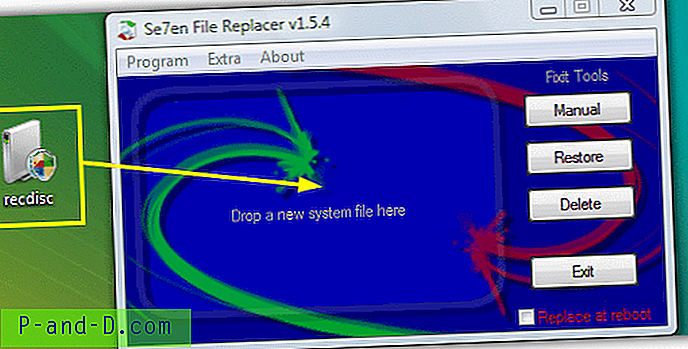
Kui teil on UAC sisse lülitatud, käivitage tööriist ja klõpsake paremal asuvat nuppu Käsitsi. Seejärel leidke 1. juhiselt käivitatav fail ja järgmisest failidialoogist leidke originaal C: \ Windows \ System32, ehkki see peaks juba osutama õigele kaustale. Faili lihtsalt kopeerida ja kleepida ei saa seetõttu, et Recdisc.exe-l on täpsemad õigused, mis keelab selle asendamise tavaolukorras.
4. Kui seda õigesti teha, peaks teil nüüd olema võimalik remondiketaside loojat käivitada. Minge Start või vajutage klahvi Win ja tippige recdisc. See avab dialoogi, kus saab valida CD / DVD-draivi, sisestage lihtsalt tühi ketas ja vajutage nuppu Loo.
Windows 7 Repair Boot CD loomine
Õnneks on Windows 7-ga parandus-CD loomine palju lihtsam, kuna te ei pea muretsema Recdisc.exe-faili asendamise üle nagu Vista jaoks vajalik.
1. Kõik, mida peate tegema, on vajutada nuppu Win või minna menüüsse Start ja tippige recdisc, seejärel järgige juhiseid, valides tühja CD-ga optilise draivi ja vajutades nuppu.
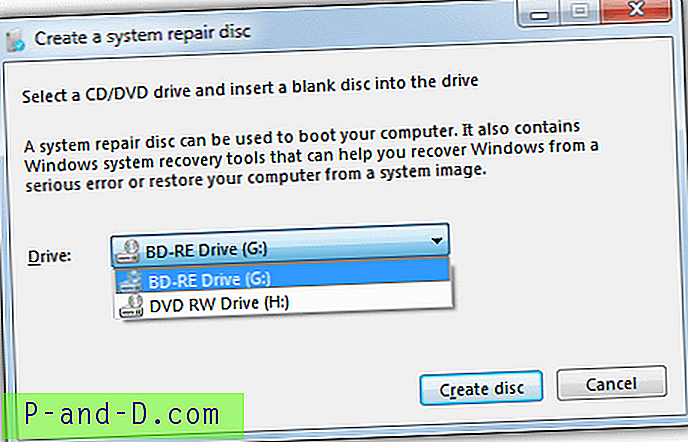
Kui olete üks neist kasutajatest, kellel pole teie arvutis töötavat CD / DVD-RW-draivi, pole parandusketta loomine tavaliselt võimalik, kuna Recdisc nõuab kirjutamiseks optilist draivi. Oleme avastanud, kuidas saate luua ISO-faili ja kirjutada USB-le ideaalselt töötava parandusketta, ilma ROM-draivi kasutamata. Kõike selle kohta saate lugeda artiklist Windows 7 süsteemi taasteketta installimine USB-mälupulgale.
Windows 8 parandusketta loomine
Kahjuks on Microsoft Windows 8 puhul tagasi taasteketta funktsiooni juurde tagasi mängima, nagu nad tegid Windows Vista puhul. Praeguses seisukorras on Recdisc saadaval opsüsteemis Windows 8, kuid mitte opsüsteemis Windows 8.1. Kõik pole siiski kadunud, kuna saate siiski uue Windows 8 funktsiooni, kirjutades parandusketta otse USB-mälupulgale.
Recdisci kasutamine Windows 8-s
1. Windows 8 puhul on Recdisci protseduur sama, mis Windows 7 ja Vista puhul. Vajutage klahvi Win + R, et kuvada Run dialoog ja tippige recdisc.
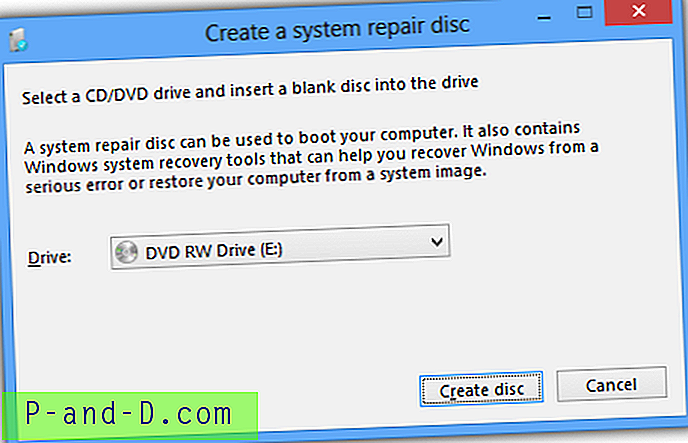
USB taastamise looja kasutamine opsüsteemis Windows 8 / 8.1
Nagu mainitud, on Windows 8.1-s saadaval ainult see funktsioon, mitte ülaltoodud Recdisc. Selle kasutamiseks:
1. Vajutage kas Win klahvi + R ja sisestage recoverydrive või minge juhtpaneelile -> Taastamine -> „Taasteketta loomine”.
2. Esimeses aknas veenduge, et linnuke ei oleks kastis „Kopeeri taastamispartitsioon arvutist taastekettale”. Seejärel veenduge, et mälupulk oleks sisestatud ja vajutage Next.
3. Selles aknas veenduge, et teie USB-seade on tuvastatud ja see on valitud draiv, kuhu kirjutada. Kui teie välkmälu ei kuvata, võib see vaikimisi kasutada C: draivi, kuna seade kirjutab ümber, nii et siin on vaja erilist tähelepanu.
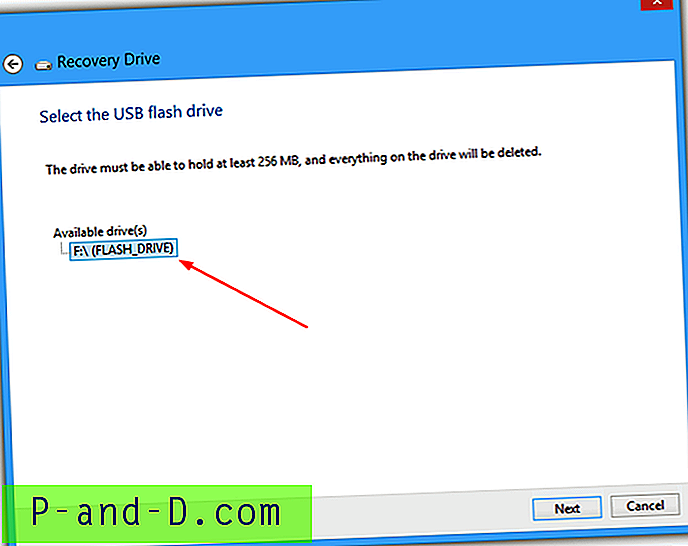
4. Kui olete rahul, vajutage Next, siis lugege lõplikku hoiatust ja klõpsake nuppu Loo. Mõne aja pärast luuakse USB-taasteketas.
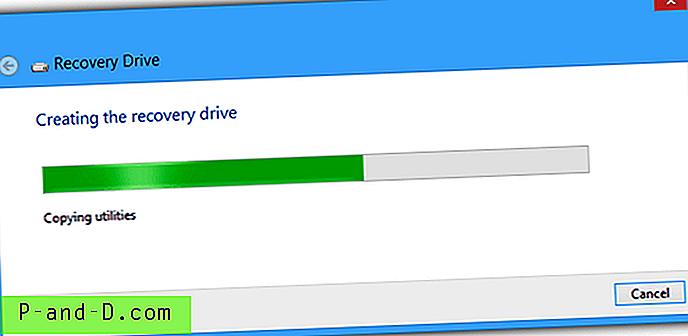
Windows 8 taastepilt on nüüd 200 MB + võrreldes umbes 160 MB-ga Windowsi pildi jaoks, mis kirjutatakse CD-le, kuid sobib siiski hõlpsalt isegi väikeste mälupulkade jaoks.





